So wechseln Sie das Schiff in Starfield

Wenn Ihr aktuelles Schiff beim Durchqueren des Starfield-Universums einfach nicht ausreicht, ist es an der Zeit, auf ein Schiff umzusteigen, das den Job erledigt. Starfield ist es jedoch
Microsoft Stream ist ein Unternehmensvideodienst, bei dem jeder in einer Organisation Inhalte einfach hochladen, organisieren, verwalten und freigeben kann. Mit Microsoft Stream können Sie Aufzeichnungen von Kursen, Besprechungen, Präsentationen, Schulungssitzungen oder Videos zur Gruppenzusammenarbeit freigeben. Microsoft Stream unterstützt Benutzer auch dabei, Umfragen oder Quizfragen in Videos zu integrieren, wodurch Ihre Videoerlebnisse anders und interessanter werden.
Microsoft Stream hilft Benutzern, sich einfach in Kanälen und Gruppen für das wissenschaftliche Management zu organisieren. Darüber hinaus kann Microsoft Stream auch in andere Office 365-Anwendungen wie Microsoft Teams, SharePoint, OneNote und Yammer integriert werden und gut mit diesen zusammenarbeiten, wodurch Benutzern mehrere Möglichkeiten zur Verfügung gestellt werden Videos erkunden.
Vorteile von Microsoft Stream.
Microsoft Stream-Benutzerhandbuch
1. Melden Sie sich an
Um Microsoft Stream zu verwenden, müssen Sie sich hier anmelden https://stream.microsoft.com und auf die Schaltfläche „ Anmelden “ klicken
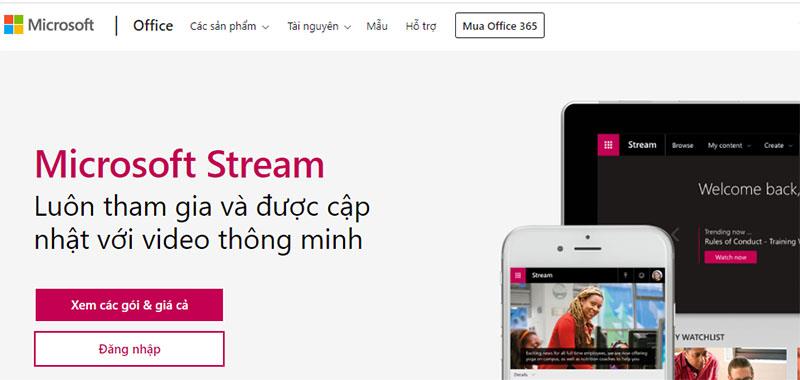
Geben Sie Ihre Kontoinformationen ein, um sich beim System anzumelden. Nach der Eingabe sehen Sie die folgende Oberfläche:
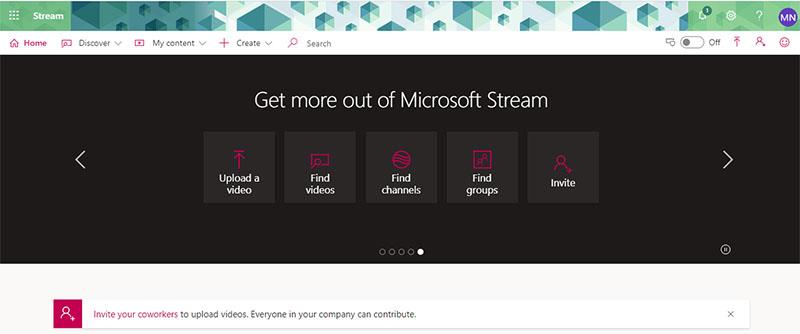
Auf der Hauptoberfläche sehen Sie einige der folgenden Funktionen:
2. Videos hochladen
Wählen Sie auf der Benutzeroberfläche der Microsoft Stream-Startseite Erstellen > Video hochladen oder das Symbol Video hochladen direkt auf der Startseitenfolie aus. Als nächstes ziehen und ablegen oder wählen Sie eine Datei von Ihrem Computer oder Gerät aus.
hochladen direkt auf der Startseitenfolie aus. Als nächstes ziehen und ablegen oder wählen Sie eine Datei von Ihrem Computer oder Gerät aus.
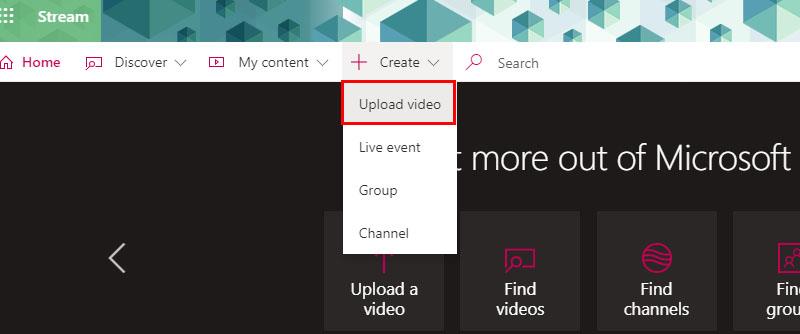
3. Entdecken Sie interessante Inhalte
Auf der Startseite werden beliebte Kanäle in Ihrer Organisation angezeigt. Sie können alle Videos, die Ihre Kollegen erstellt oder hochgeladen haben, oder aus Online-Aufzeichnungen von Microsoft Teams-Meetings weiter untersuchen. Klicken Sie auf Entdeckung, um diese aufregenden Inhalte zu entdecken.
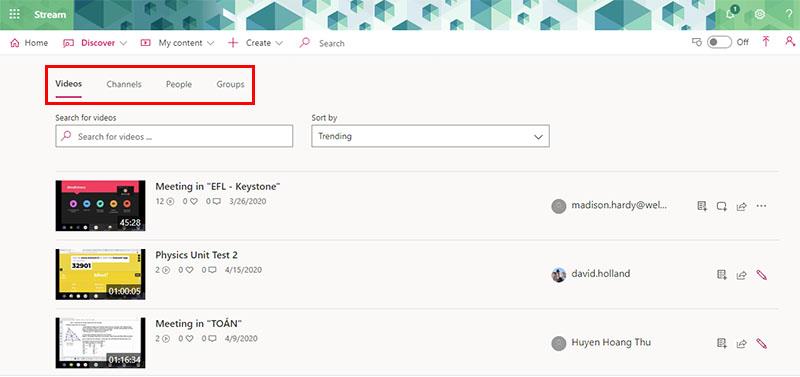
Sie können einen Kanal auswählen und alle darin enthaltenen Videos ansehen. Sie können nach relevanten, angesagten Videos sortieren.
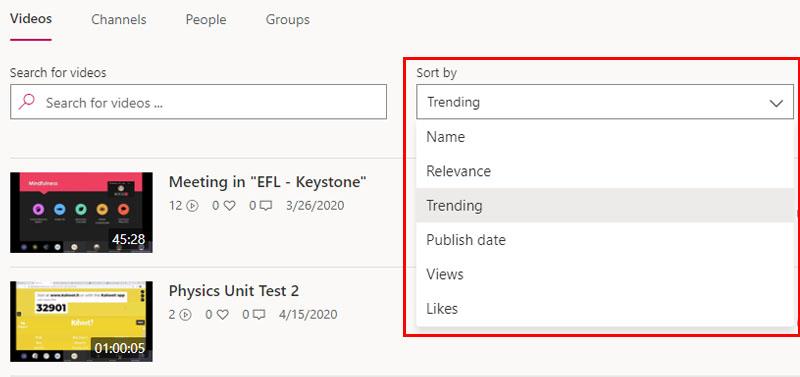
Folgen Sie interessanten Kanälen und fügen Sie sie Ihrer persönlichen Kanalliste hinzu, damit Sie keine Inhalte verpassen, die Sie interessieren.
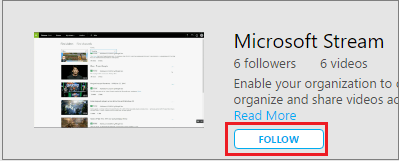
Wenn du einem Kanal folgst, siehst du ihn unten auf deiner Startseite aufgelistet, sodass du jederzeit leicht darauf zugreifen kannst.
Wenn Sie Videos sehen möchten, die von Ihren Kollegen unter einem bestimmten Thema oder Schlüsselwort hochgeladen wurden, verwenden Sie das Suchfeld oben auf der Seite, um Informationen zu finden. Ihre Suchergebnisse sind einfach zu sortieren und können die relevantesten oder beliebtesten Videos anzeigen.
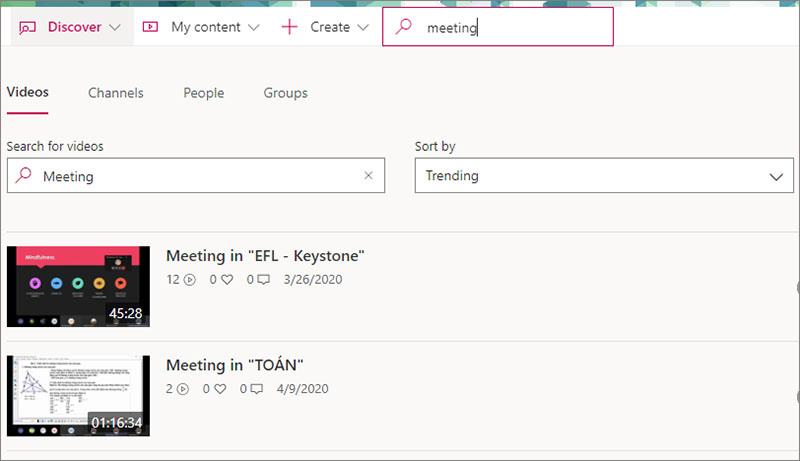
Wenn Sie nicht genug Zeit haben, um ein Video fertigzustellen, fügen Sie es Ihrer Beobachtungsliste hinzu.

Das Teilen eines interessanten Videos mit Kollegen ist ebenfalls sehr einfach, wählen Sie Teilen in der Symbolleiste unter dem Video
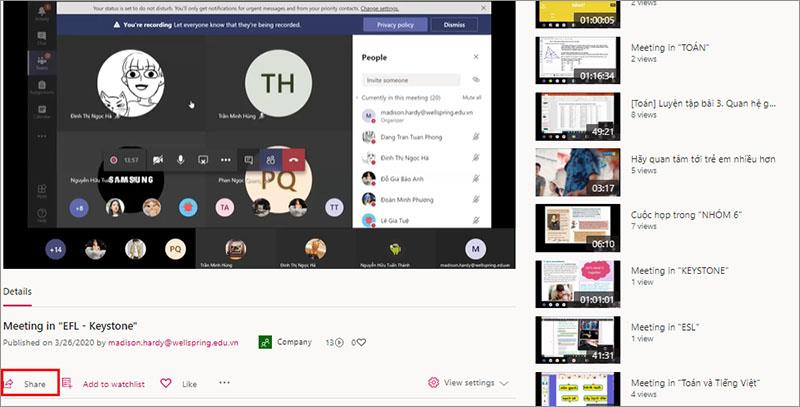
4. Kollegen einladen
Wenn Sie Ihre Kollegen zu Microsoft Stream einladen, gestatten Sie ihnen nicht nur, die hochgeladenen Videos anzuzeigen, sondern Sie können auch die Videos ansehen, die sie teilen. Das Einladen Ihrer Kollegen trägt dazu bei, Ihre Videobibliothek zu erweitern, und kann die Produktivität durch teamübergreifende Zusammenarbeit innerhalb des Unternehmens steigern.

Wenn Ihre Organisation Azure Active Directorys verwendet, können Sie anhand ihres Namens nach Kollegen suchen. Andernfalls können Sie direkt eine E-Mail-Adresse hinzufügen, die zur selben E-Mail-Domäne wie Ihre E-Mail gehört
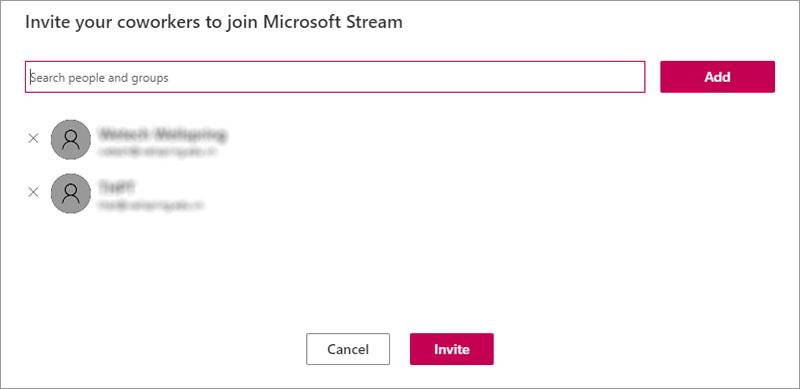
5. Erstellen Sie ein Live-Ereignis in Microsoft Stream
5.1. Planen Sie eine Live-Veranstaltung
Wählen Sie auf der Microsoft Stream-Homepage Erstellen > Live-Ereignis aus
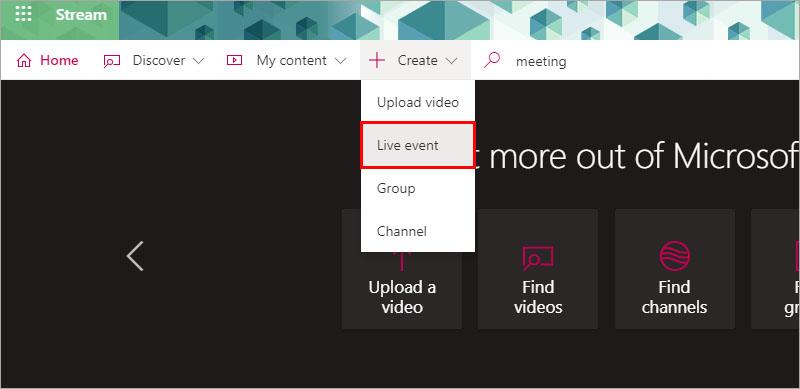
Füllen Sie das Detailfeld mit dem Namen, der Beschreibung und der Uhrzeit des Ereignisses aus. Sie können auch Miniaturansichten als Posterbilder hochladen, die Benutzer anzeigen können.
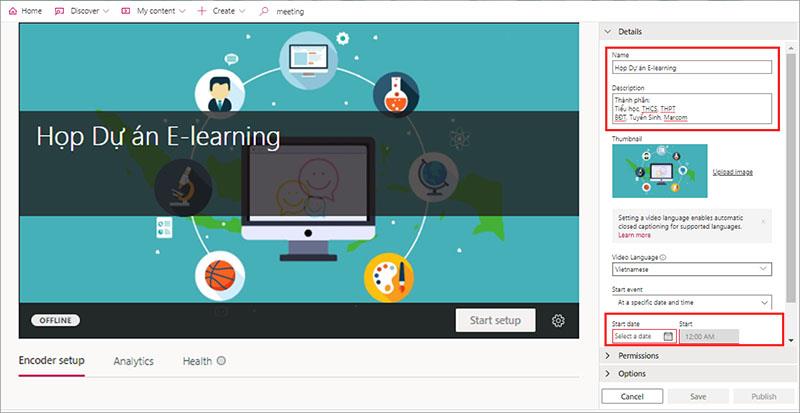
Hinweis: Nachdem Sie die Veranstaltungsinformationen ausgefüllt und geplant haben, erhalten alle Eingeladenen eine Benachrichtigung über den Veranstaltungskalender.
Sie können die Berechtigungen der Teilnehmer für den Zugriff auf Videos festlegen und festlegen, welche Gruppen angezeigt werden, um die Auffindbarkeit zu verbessern
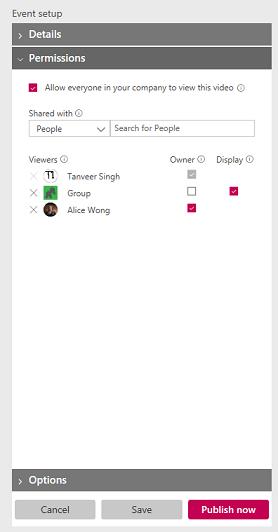
Wählen Sie die Schaltfläche Speichern , um Ihr Ereignis zu speichern. Klicken Sie auf Jetzt veröffentlichen . Eingeladene Personen sehen die Veranstaltung in der Teilnehmeransicht, werden aber in Ihrer Liste mit Live-Streams angezeigt.
Hinweis: Sie müssen veröffentlichen, um die URL freizugeben. Wenn Sie nicht veröffentlichen, wird Ihr Event automatisch veröffentlicht, wenn Sie bereit sind, live zu gehen und Ihr eigenes Event zu starten. Nach der Veröffentlichung ist die Veranstaltung im gesamten Stream-Portal im Browser, in der Suche und auf Teamseiten zu finden.
Übertragen Sie Ihren Live-Stream
Wenn Sie Ihre Veranstaltung speichern, erhalten Sie die URL.

Wählen Sie einen Encoder aus der Dropdown-Liste oder wählen Sie eine manuelle Konfiguration. Sehen Sie sich die Liste der Encoder an, um einfache Einrichtungsanweisungen zu erhalten.
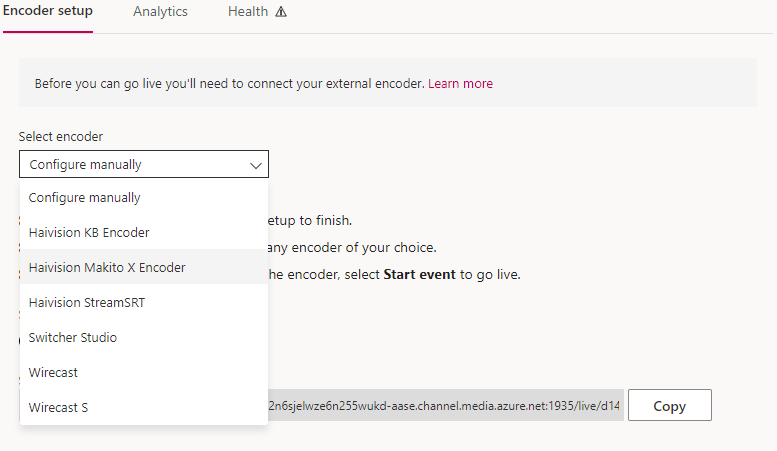
Um Ihren Encoder einzurichten, wählen Sie Einrichtung starten in der Steuerleiste. Es kann einige Zeit dauern, bis der Einrichtungsvorgang gestartet wird.

Sobald das Setup abgeschlossen ist, kopieren Sie die Servereingabe-URL in Ihren Encoder, um mit dem Senden des codierten Feeds direkt an Microsoft Stream zu beginnen.
Hinweis: Es ist wichtig, den Encoder mit der richtigen Konfiguration einzurichten und erfordert sowohl Audio als auch Video für die Wiedergabe. Überprüfen Sie die Konfigurationsanforderungen, um sicherzustellen, dass Sie den Encoder richtig eingerichtet haben.
Wählen Sie Event starten aus, sobald Sie alles eingerichtet haben und eine Vorschau sehen können. Wenn Sie Ihr Ereignis noch nicht veröffentlicht haben, wird Microsoft Stream dies automatisch tun, wenn Sie das Ereignis starten. Nachdem die Veranstaltung begonnen hat, können Zuschauer die Veranstaltung ansehen.

Wenn Sie mit Ihrem Event fertig sind, wählen Sie die Schaltfläche „ Event beenden“ in der Steuerleiste.
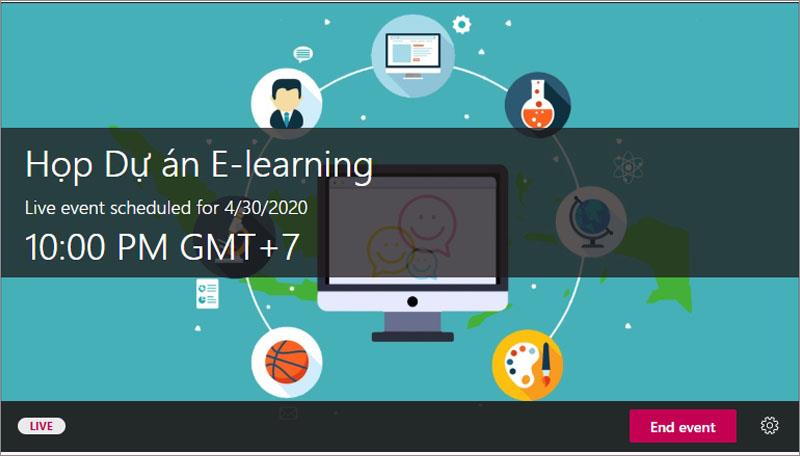
Oben finden Sie eine detaillierte Anleitung zur Verwendung von Microsoft Stream. Ich hoffe, Ihnen dabei zu helfen, interessante Dinge aus dieser Anwendung leicht zu lernen und zu entdecken.
Viel Glück.
Wenn Ihr aktuelles Schiff beim Durchqueren des Starfield-Universums einfach nicht ausreicht, ist es an der Zeit, auf ein Schiff umzusteigen, das den Job erledigt. Starfield ist es jedoch
Ihr Schiff ist ein zentraler Teil Ihres Starfield-Erlebnisses. Du wirst darin leben, darin kämpfen und darin erkunden. Das Spiel ermöglicht es Ihnen, es nach Belieben zu aktualisieren
Photopea ist ein Online-Foto- und Grafikeditor, mit dem Benutzer ihre Bilder bearbeiten können, ohne dass teure App-Abonnements erforderlich sind. Es kann als funktionieren
Da Apple-Telefone nur über eine bestimmte Menge an internem Speicher verfügen, der nicht erweitert werden kann, kann es sein, dass Ihnen schnell der Speicherplatz ausgeht. Irgendwann vielleicht
Beim Erstellen von Listen können Aufzählungspunkte hilfreich sein. Sie trennen alles sauber und ermöglichen Ihnen die Organisation von Informationen. Sie können eine Kugel einfügen
Haben Sie nach Möglichkeiten gesucht, Ihr Zuhause in Terraria aufzuwerten? Der Erwerb eines Sägewerks ist eine der bequemsten Möglichkeiten, Ihr Haus entsprechend einzurichten
Erfahren Sie in dieser Anleitung, wie Sie auf Ihrem Mac, iPhone oder iPad, einschließlich einer bestimmten Region, von Garageband in MP3 exportieren.
Blöcke waren von Anfang an ein fester Bestandteil der Super Mario Bros.-Reihe. Sie verstecken oft Münzen und Power-Ups im Inneren oder helfen Ihnen beim Navigieren durch die einzelnen Level.
Hisense ist eine immer beliebter werdende Marke, wenn es um Smart-TV-Technologie geht. Sie stellen preisgünstige LED- und ULED-Einheiten (Ultra LED) her
Erfahren Sie, wie Sie ganz einfach den Namen Ihres WordPress-Themes ändern und Ihre Website an Ihre Marke anpassen können
Eine vollständige Anleitung zum Kauf oder Handel des exklusiven Headless Head, der für seine einzigartige dekorative Wirkung bekannt ist, in Robolox.
Wenn Sie versuchen, ein Schiff in Starfield zu plündern oder zu kapern, müssen Sie zunächst sicherstellen, dass es dem Kampf nicht entkommen kann. Das Abschalten der Schiffsmotoren ist ein Vorläufer
Microsoft Excel, bekannt für seine Fähigkeit, komplexe Berechnungen durchzuführen, kann auch bei einfachen Divisionen hilfreich sein. Dies kann in realen Situationen nützlich sein,
Es kann aus vielen Gründen notwendig sein, jemanden auf Instagram zu blockieren. Es kann daran liegen, dass die Person ein Troll oder giftig ist. Oder es könnte Ihr Ex sein, und Sie
Wenn Sie Ihr iPhone verwenden und Apps abstürzen oder erheblich langsamer werden, starten Sie Ihr Gerät normalerweise neu, damit es wieder ordnungsgemäß funktioniert. Aber
Jeder, der online war, ist wahrscheinlich auf ein Popup mit der Aufschrift „Diese Website verwendet Cookies“ gestoßen. Sie haben immer die Möglichkeit, entweder alle zu akzeptieren
Die Berechnung großer Datenmengen in Excel kann überwältigend und zeitaufwändig sein, weshalb Automatisierung hilfreich ist. Wenn Sie regelmäßig Excel verwenden, werden Sie dies tun
Ist es an der Zeit, Ihr Apple Watch-Armband auszutauschen? In diesem hilfreichen Tutorial erfahren Sie, wie Sie Ihr Apple Watch-Armband entfernen.
Web-Popups sind zu einem Synonym für unerwünschte Seiten geworden, sodass die meisten Browser sie standardmäßig blockieren. Hin und wieder kann es jedoch vorkommen, dass eine Website eine hat
Sims 4 ist der neueste Teil einer Spielereihe, die vor fast 20 Jahren begann. Heute bietet es Funktionen und versteckte Einstellungen für Benutzer


















